手机是现代人生活中必不可少的工具,其中的手机锁屏功能更是保护个人隐私和信息安全的重要手段,有时候我们可能会忘记了手机桌面密码,或者是由于其他原因导致手机被锁定,让人感到非常焦急和困扰。当手机桌面被锁定时,我们应该如何解锁呢?接下来我们就来探讨一下手机桌面锁屏的解锁方法。
手机桌面密码锁定后如何解锁
步骤如下:
1.首先在手机屏幕空白处长按一会。就会出现“桌面设置”这个选项。点击打开“桌面设置”。
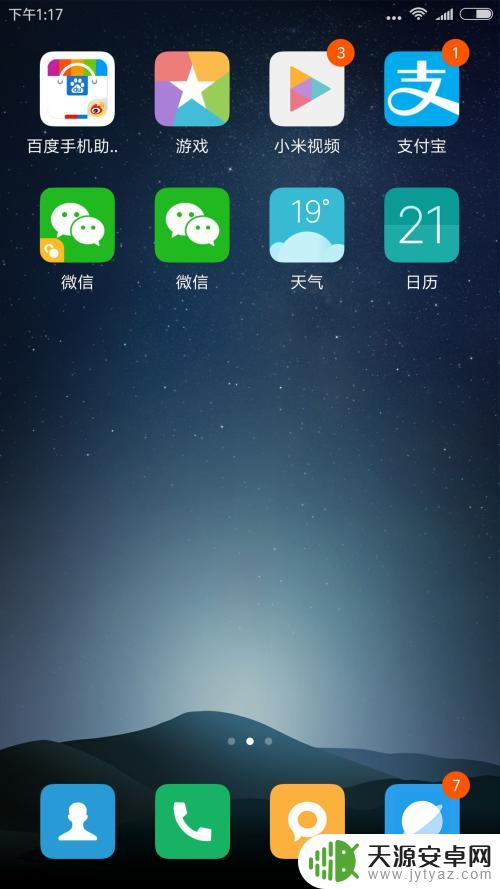
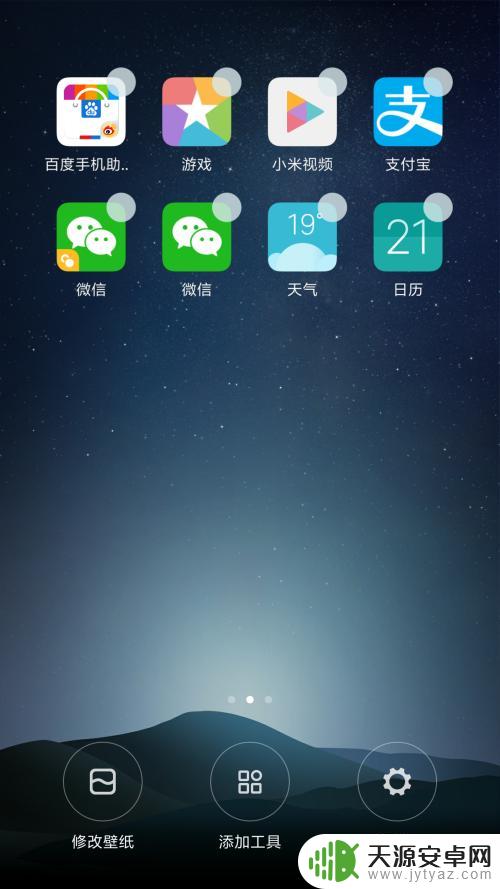
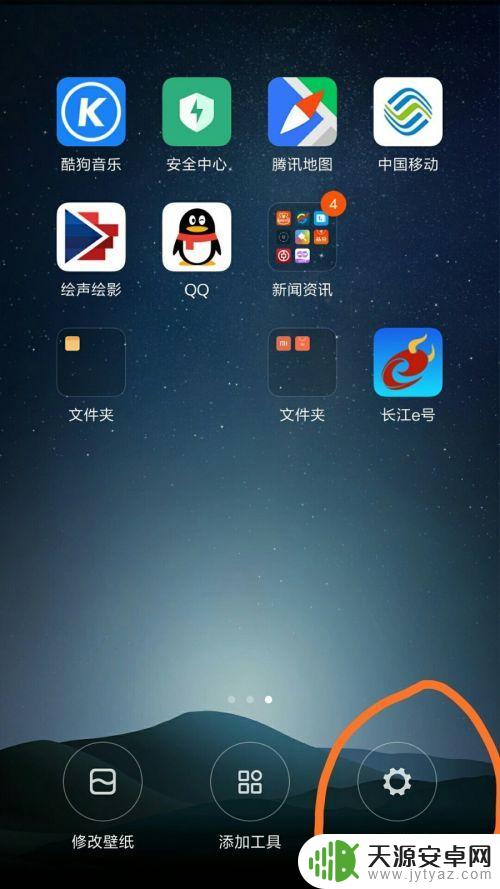
2.其次实在打开的页面选项中选择“锁定布局”这个选项在后面选中。。然后连续按返回键。直到回到原手机桌面即可。这样你的手机桌面就锁定了。在桌面上直接卸载软件的时候就会显示桌面已锁定。
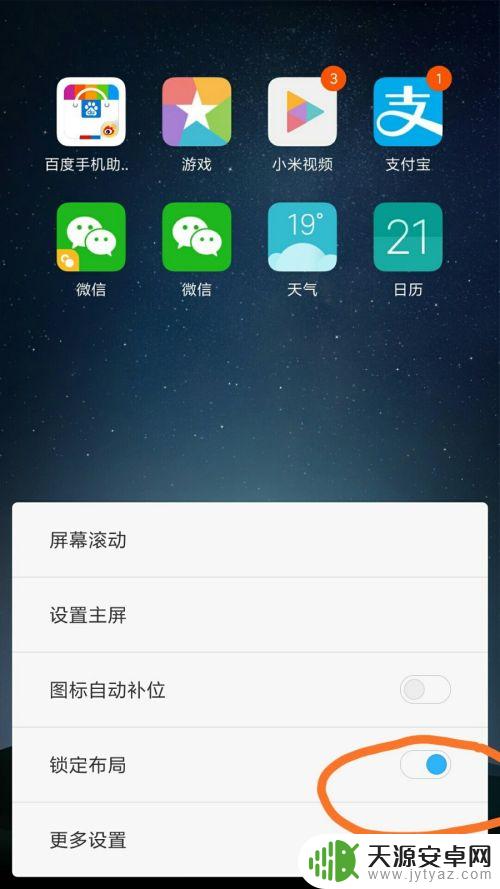
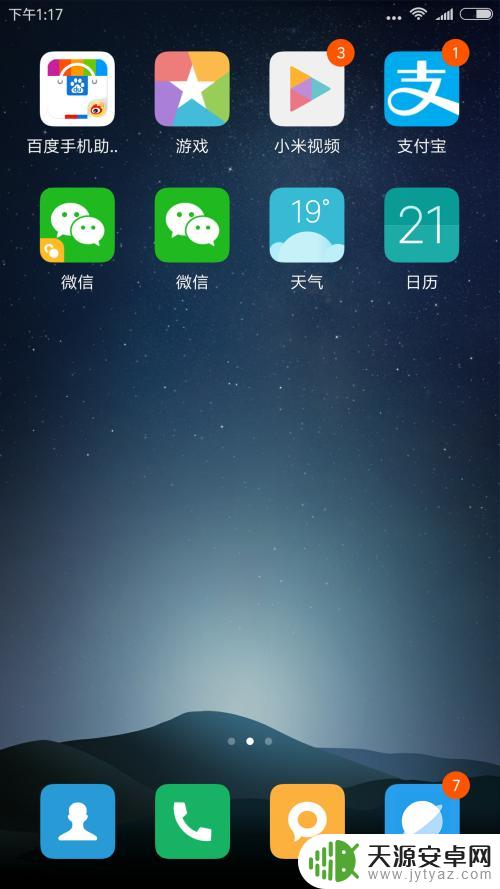
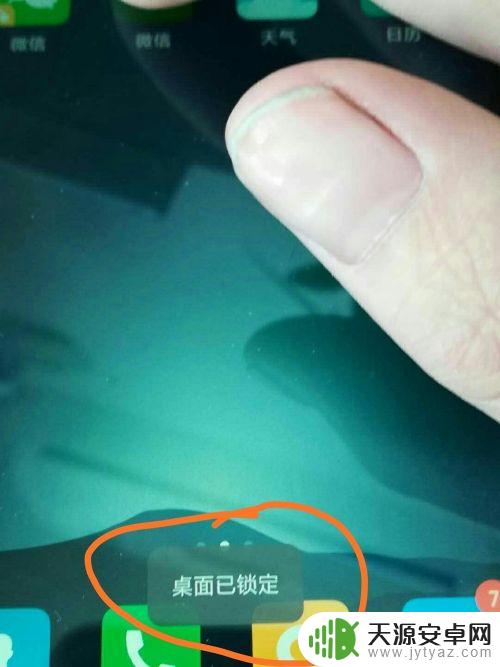
3.最后说说怎么解锁。在手机桌面的空白处长按几秒。就会出现“桌面设置”然后点击打开。再打开的选项中找到”锁定布局“然后再其后面取消选中即可解锁了。这时连续按返回键回到原手机桌面。你就可以在手机桌面直接卸载软件了。
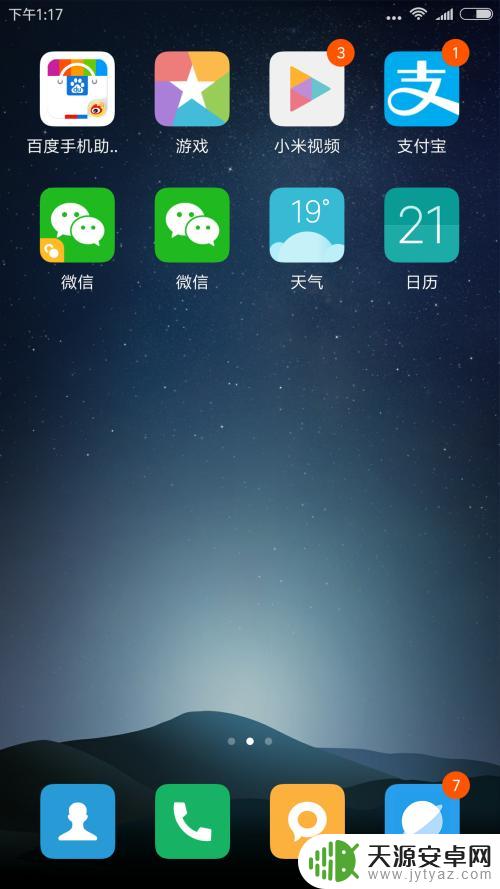
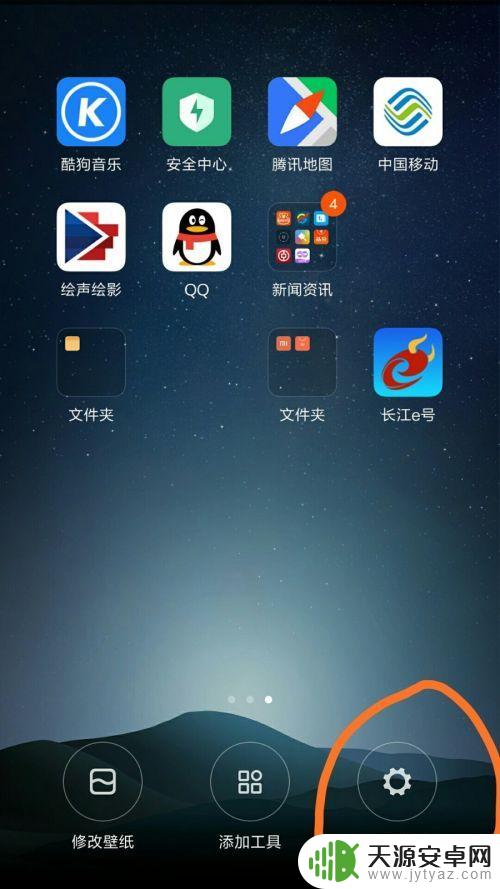
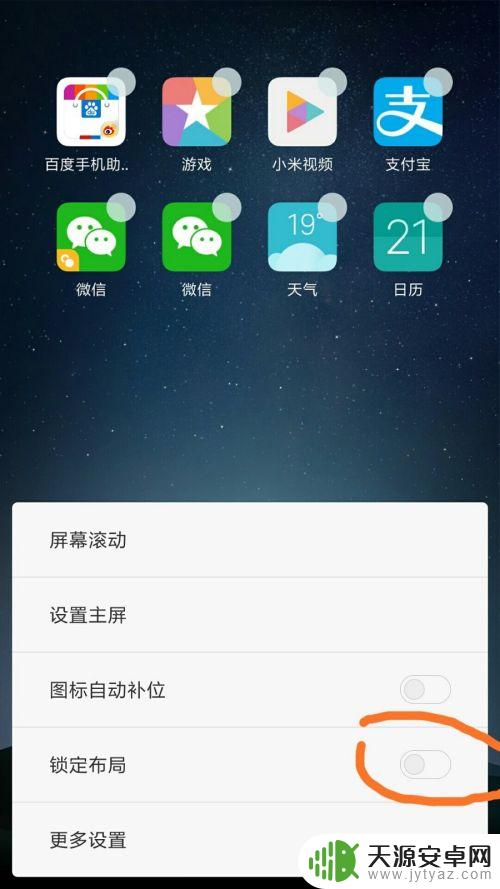

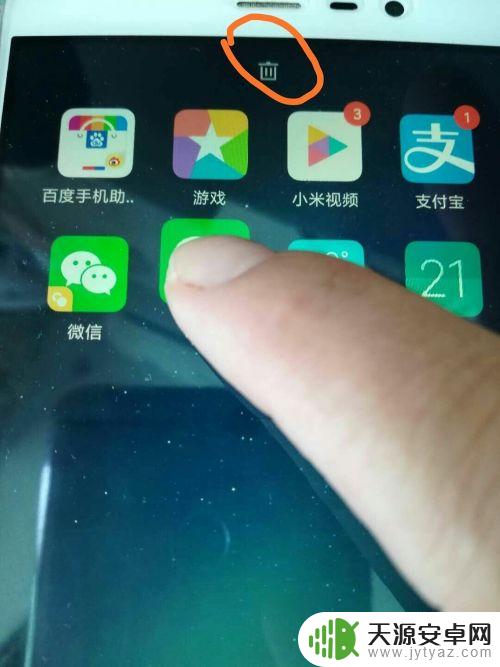
以上就是关于手机桌面锁屏怎么解开的全部内容,如果你也遇到了同样的情况,可以按照以上方法来解决。









